Word自动项目符号用通透
童乐安
1.特殊项目符号的制作
使用特定的文本作为项目符号
项目符号不但可以是我们常见的1.2.3.或圆点、方块等符号,甚至还可以将一个特定的文本关键词作为项目符号,例如以“解说词:”为项目符號。具体实现方法如下:
在Word中选中需要设置项目的文本,依次点击“开始→段落→多级列表→定义新的多级列表”,随后弹出定义新多级列表对话框,选择“此级别的编号样式”为“无”,然后在“输入编号的格式”框中,输入特殊项目符号名称“解说词:”即可(图1)。
使用特定的图片作为项目符号
我们不但可以用数字、符号、关键词作为项目符号,还可以用一张小图片作为项目符号。首先选择需要添加项目符号的多个段落,点击Word的“开始”菜单,在“段落”中的“项目符号”上,单击后面的倒三角,然后选择“定义新项目符号”,打开“定义新项目符号”对话框。单击“图片”按钮,打开“插入图片”对话框,选择从文件、必应图片搜索或OneDrive等多渠道插入图片,最后单击“确定”(图2)。
2.项目符号问题的处理
项目符号的大小如何调整
有时,我们可能会觉得项目符号中的圆点“愣愣”的,比后面的文字还要大,希望将其缩小一点。这时,可以在选择了所有项目之后,点击“项目符号”右边的小三角,出现下拉菜单。点击“定义新项目符号”,在弹出的窗口中,点击“符号”按钮,下拉符号列表,找到一个更小的项目符号,然后点击“确定”(图3)。
如何取消自动出现的项目符号
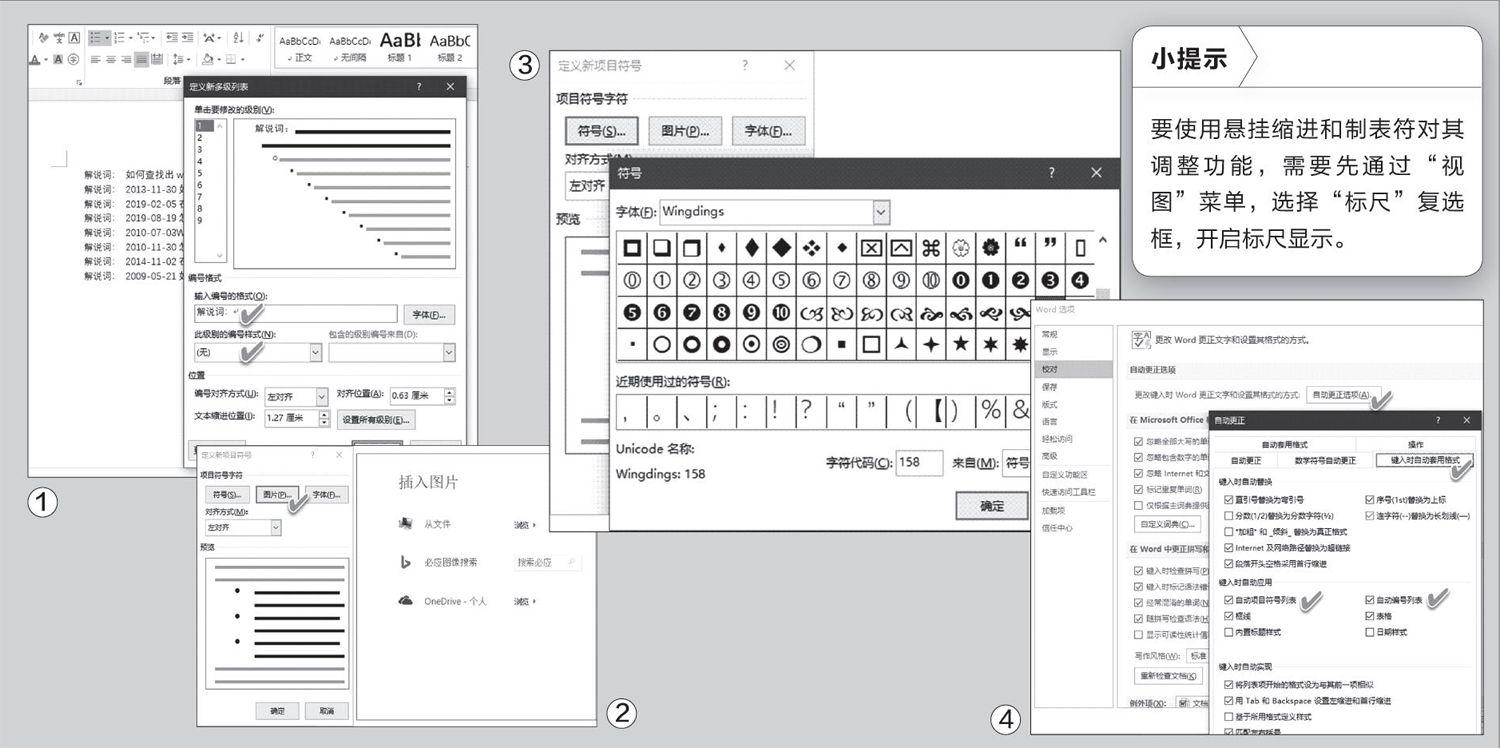
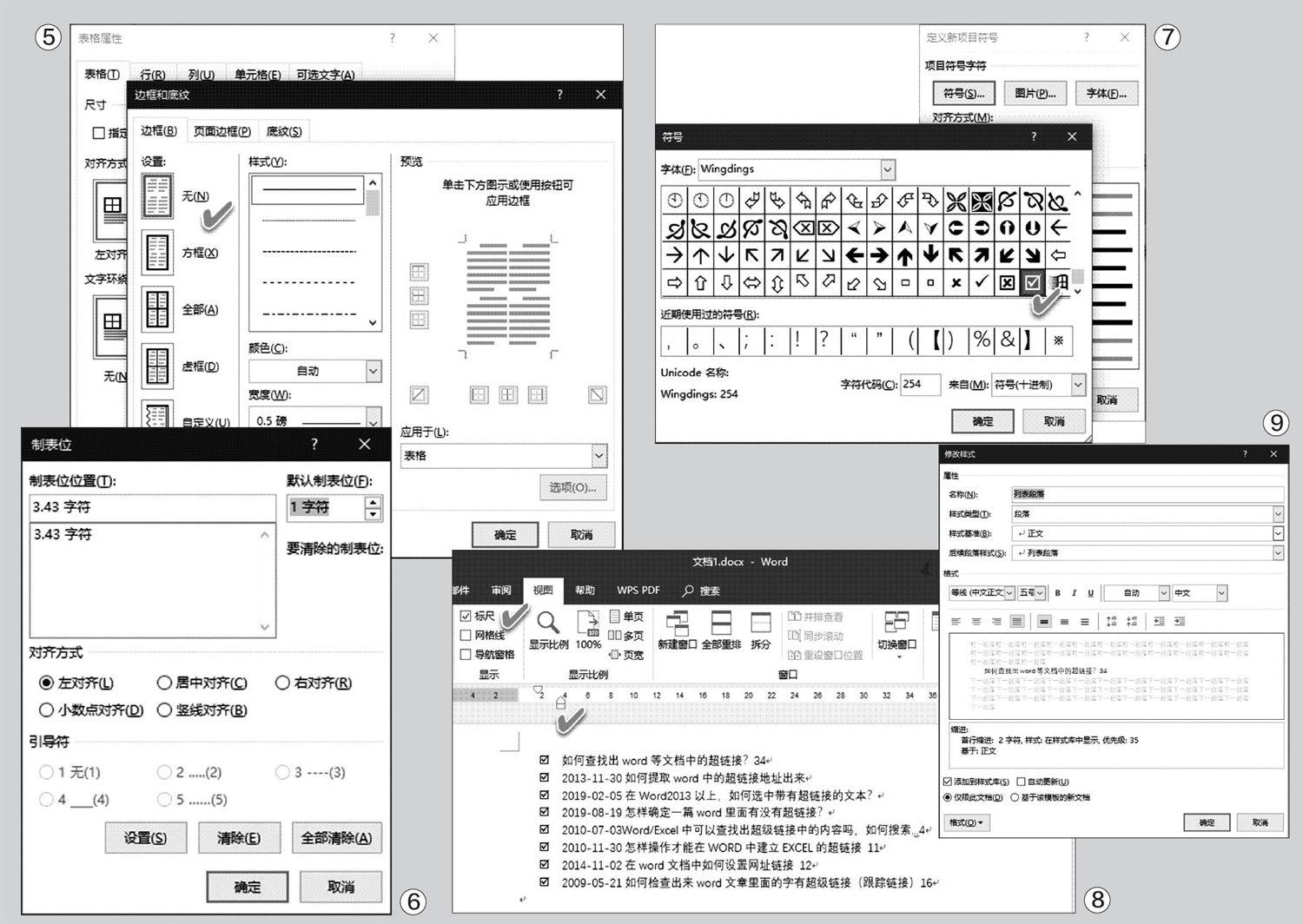
有时,在编辑过程中,随着上文的项目符号,下面本不想要的段落也会自动出现项目符号。如果希望取消不该出现的项目符号,只需依次点击“文件→选项→校对”,然后点击“自动更正选项”,选择“键入时自动套用格式”选项卡,取消选中“键入时自动应用”下的“自动项目符号列表”和“自动编号列表”(图4)。这样再次输入就不会自动添加项目符号。
一行中添加多个项目符号
常见的项目符号是一行或一段之首出现一个符号,但有时我们因为版面的需要,希望在一行的两个项目中均出现项目符号,这时,可以用插入表格的方式来实现。首先插入一个三列的表格,然后在每个单元格里输入项目内容;接着将表格线型设置为“无”,这样就形成了一个看不见表线的表格(图5)。最后,我们对每个单元格里的内容再设置项目符号,就可以实现一行两个项目符号了。
项目符号与其后内容距离太宽怎么调
项目符号与项目内容之间的距离是由软件格式控制自动决定的,有时我们会觉得其间的距离太大。如何缩小其间的距离呢?
首先,用鼠标拖动选择所有项目内容,点击“开始→段落”组右下角的小箭头图标,在弹出窗口的左下角,点击“制表位”,然后,在新弹出的制表位设置窗口中,将“默认制表位”的数字设为“1字符”即可(图6)。
如何在项目符号的方框里打钩
还有的时候,我们需要在一些项目前面的方框内打上对钩。这时,我们可以依次点击“开始→段落→项目符号→定义新项目符号”,在弹出的符号选择窗口中,选择带钩的方块符号即可(图7)。
项目符号后的文字对不齐怎么办
如果遇到项目符号后的文字不能对齐的情况,可以将光标移动到项目内容的最前面,然后用鼠标移动水平标尺上的“悬挂缩进”对应的
“左对齐式制表符”,拖动到合适的位置即可(图8)。
使用项目符号后字体变大或变小的解决
有时,我们发现对正常的文本应用了项目符号之后,其字体会变大或变小,这不符合我们原来的预期。这时,我们只需将列表的“样式基准”改为“正文”即可(图9)。

